
wordpress主題如何安裝
#很多新手在初遇WordPress時比較迷茫,其實只要明白其運作原理就能很好的駕馭。
一個很好的比喻:WordPress程式是身體、WordPress主題是衣服。只有傳上合適的衣服,你的WordPress網站才算是真正開始。如果你還沒有合適主題,可以看看themebetter為大家準備的WordPress主題。
WordPress主題安裝方法一:
進入網站後台(一般是:網域名稱/wp-admin),點選左側選單中的外觀,然後點選主題,右側會有「新增」按鈕,點選「上傳主題」並選擇你要安裝的主題壓縮包,然後點選啟用即可,操作如下:
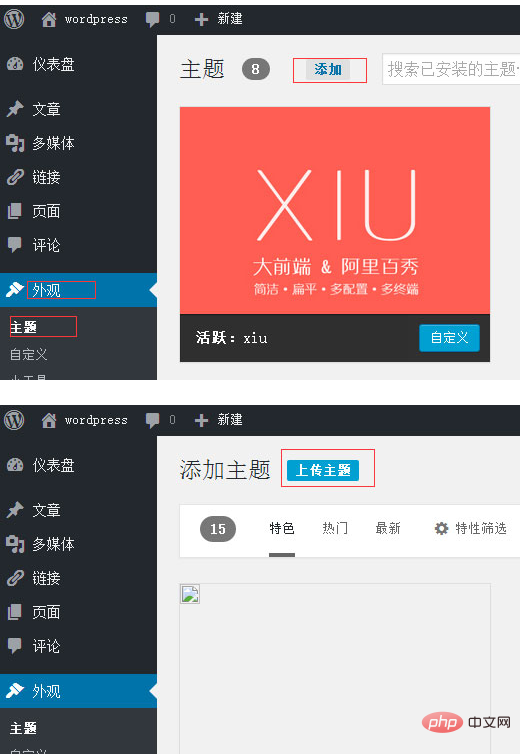
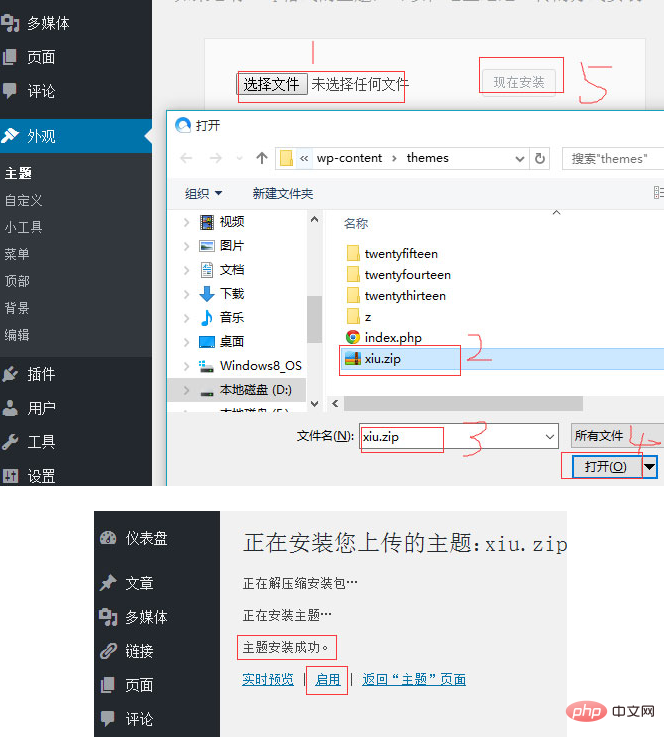
WordPress主題安裝方法二:
將解壓縮後的主題資料夾上傳到網站空間/wp-content/themes/文件夾下,進入後台- 主題,找到你的主題並點擊啟用即可,操作步驟如下:
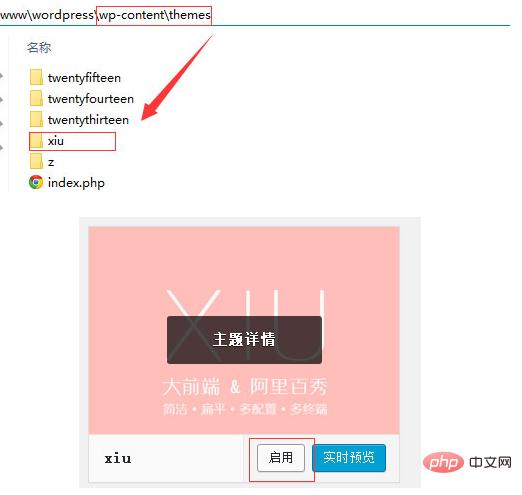
##以上就是wordpress主題的安裝方法了。 PS:一般情況下,主題安裝好後都要進行初始化設置,如果你的後台左側菜單-外觀中有“xxx主題設置”的字眼,點開設置一下,然後保存設置,至此才算真的安裝好主題了。 更多WordPress技術文章,請造訪
WordPress教學專欄!
以上是wordpress主題如何安裝的詳細內容。更多資訊請關注PHP中文網其他相關文章!

